
手机合拍怎么设置 抖音合拍编辑教程
发布时间:2024-07-13 14:26:48 来源:三公子游戏网
在当今社交媒体时代,手机合拍成为了一种流行的创作方式,尤其在抖音等短视频平台上更是备受青睐,如何设置手机合拍功能,以及如何进行合拍视频的编辑呢?接下来我们将为大家详细介绍手机合拍的设置方法和抖音合拍视频的编辑教程,让您能够轻松拍出吸引眼球的精彩作品。
抖音合拍编辑教程
具体方法:
1.step1、点击【更多“...”】
登录自己的账号,点击【我的】,打开想要合拍的视频,点击图中箭头所指的【更多“...”】。

2.step2、点击【合拍】
在弹出的下拉框中我们可以看到很多工具,在工具列表中找到【合拍】,点击进入视频合拍场景。

3.step3、拍摄合拍视频
其实合拍视频和自己拍视频的操作是一样的,只不过是视频的现实页面被分为了两部分。一部分显示你拍摄的视频,一部分显示的是你和拍的视频,具体功能操作如下图(一)所示。
视频拍摄过程中可以分成几段视频来拍,拍摄好之后点击红色【√】,即代表拍摄完成。


4.step4、调整视频
合拍视频完成之后,可以对合拍视频(原视频和新视频)总页面进行添加特效、文字、选择滤镜、贴纸等操作。编辑好之后,点击【下一步】。

5.step5、发布合拍视频
合拍视频的标题系统会自动显示和某某某(账号)的合拍,如果不想要标题显示这一句话。直接删除即可,然后填写自己的新标题,对视频进行权限设置以及是否显示位置等操作,具体细节功能如下图所示,点击【发布】即可成功发布合拍视频。

以上就是手机合拍设置的全部内容,如果你遇到相同的情况,你可以按照小编的方法来解决。
热门游戏
-
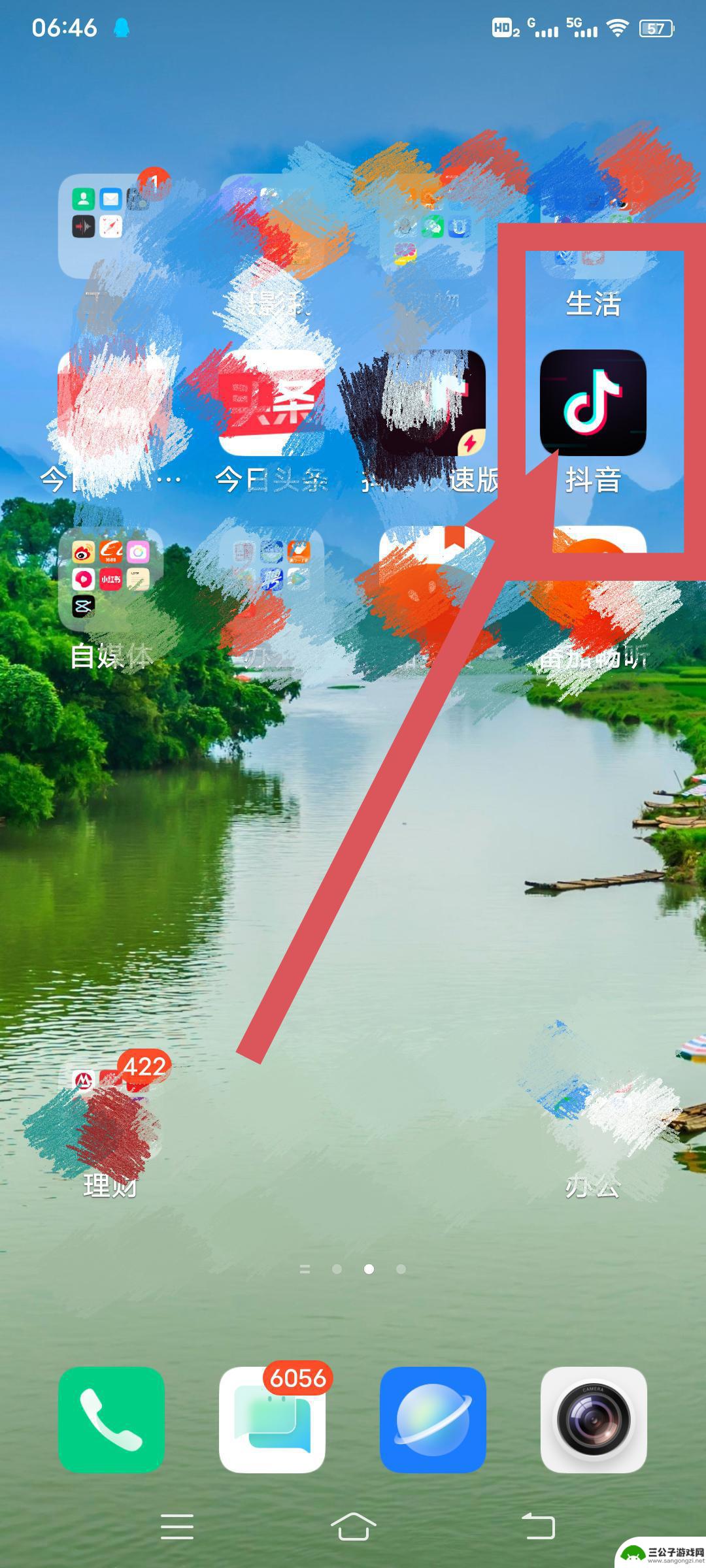
合拍抖音怎么静音(合拍抖音怎么拍)
很多朋友对于合拍抖音怎么静音和合拍抖音怎么拍不太懂,今天就由小编来为大家分享,希望可以帮助到大家,下面一起来看看吧!1抖音合拍如何消除掉原视频声音?步骤/方式1打开抖音步骤/方式2...
2023-09-18
-
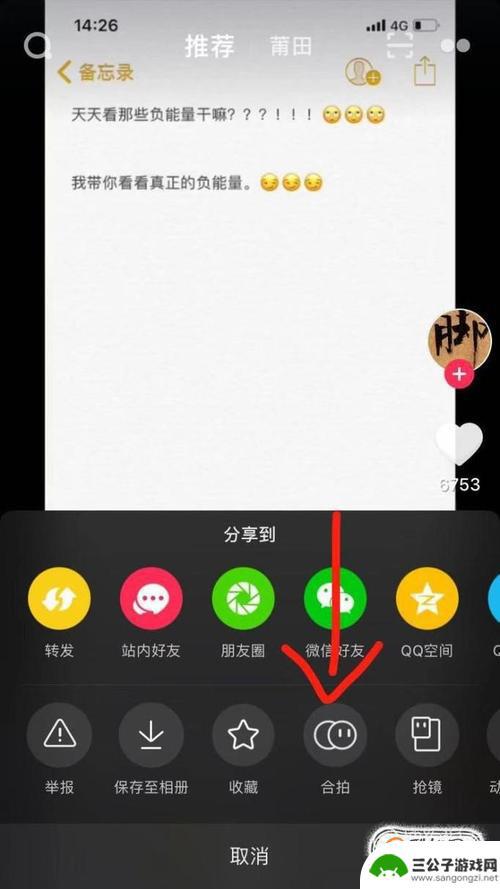
抖音合拍加载特别慢(抖音合拍加载特别慢怎么回事)
很多朋友对于抖音合拍加载特别慢和抖音合拍加载特别慢怎么回事不太懂,今天就由小编来为大家分享,希望可以帮助到大家,下面一起来看看吧!1合拍延迟卡顿怎么回事?1、手机配置太低。2、抖音...
2023-10-03
-
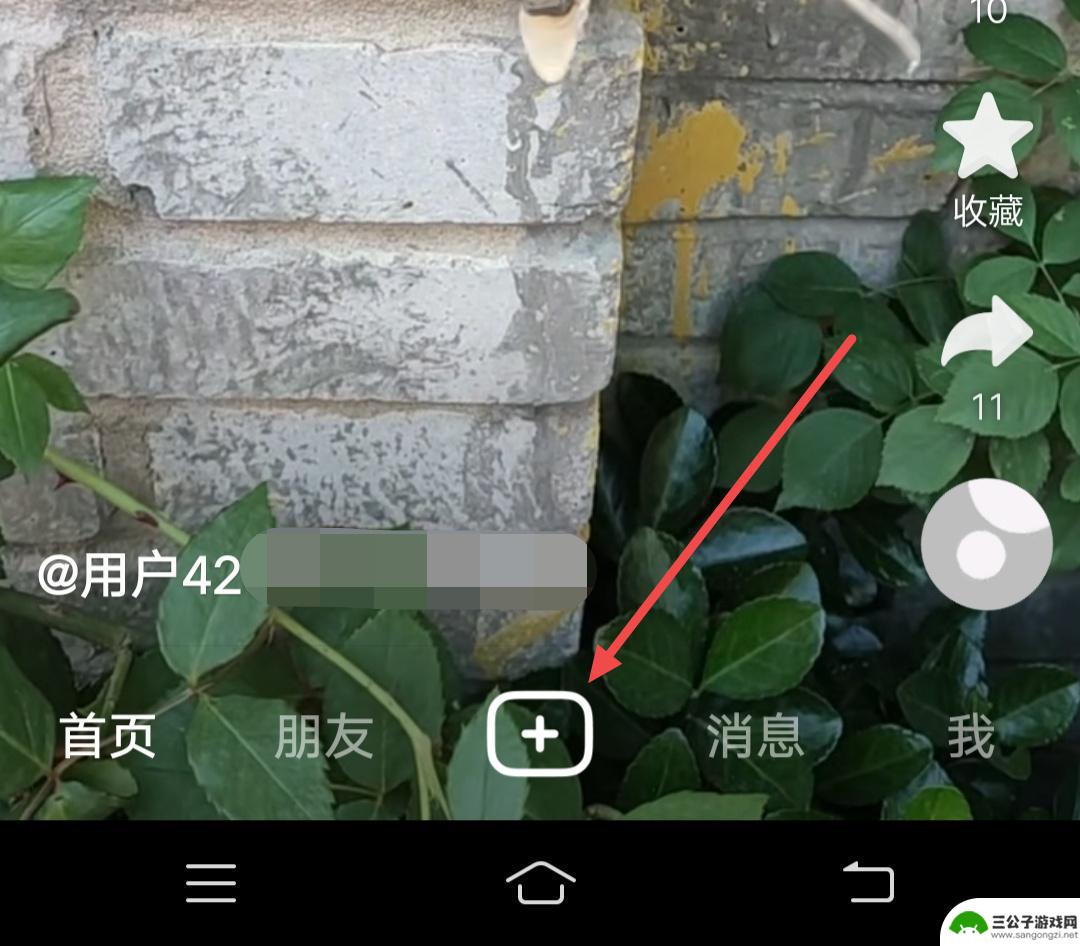
抖音合拍视频变声(抖音合拍视频变声怎么弄)
很多朋友问到关于抖音合拍视频变声的相关问题,小编就来为大家做个详细解答,供大家参考,希望对大家有所帮助!1抖音变声配音说话怎么弄?1.打开抖音2.点击中间的加号3.打开相册4.载入...
2023-10-13
-

抖音合拍去除背景音(抖音合拍去除背景音乐怎么弄)
大家好,今天本篇文章就来给大家分享抖音合拍去除背景音,以及抖音合拍去除背景音乐怎么弄对应的知识和见解,希望对各位有所帮助,不要忘了收藏本站喔。1抖音合拍如何消除掉原视频声音?1.打...
2023-10-15
-

姑嫂合拍抖音文案(姑嫂合拍抖音文案怎么写)
很多朋友问到关于姑嫂合拍抖音文案的相关问题,小编就来为大家做个详细解答,供大家参考,希望对大家有所帮助!1小姑子和嫂子合拍的文案?有一种幸福叫姑嫂感情,没有血缘关系,却有共同父母。...
2023-09-03
-
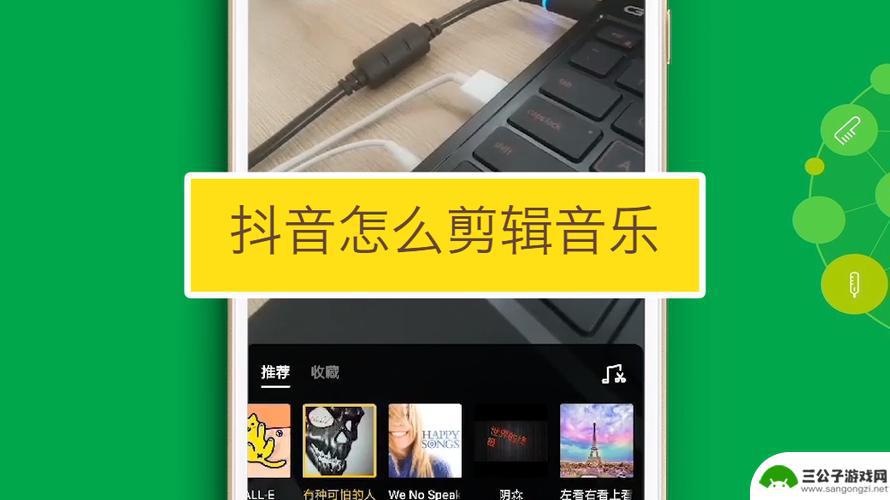
抖音音乐怎么剪辑前奏(抖音音乐怎样剪辑)
很多朋友对于抖音音乐怎么剪辑前奏和抖音音乐怎样剪辑不太懂,今天就由小编来为大家分享,希望可以帮助到大家,下面一起来看看吧!1拍好的视频怎么剪掉歌曲前奏?如果您想要将一首歌曲从已经拍...
2023-11-18
-

iphone无广告游戏 如何在苹果设备上去除游戏内广告
iPhone已经成为了人们生活中不可或缺的一部分,而游戏更是iPhone用户们的最爱,让人们感到困扰的是,在游戏中频繁出现的广告。这些广告不仅破坏了游戏的体验,还占用了用户宝贵...
2025-02-22
-

手机图片怎么整体缩小尺寸 如何在手机上整体缩小照片
如今手机拍照已经成为我们日常生活中不可或缺的一部分,但有时候我们拍摄的照片尺寸过大,导致占用过多存储空间,甚至传输和分享起来也不方便,那么如何在手机上整体缩小照片尺寸呢?通过简...
2025-02-22














